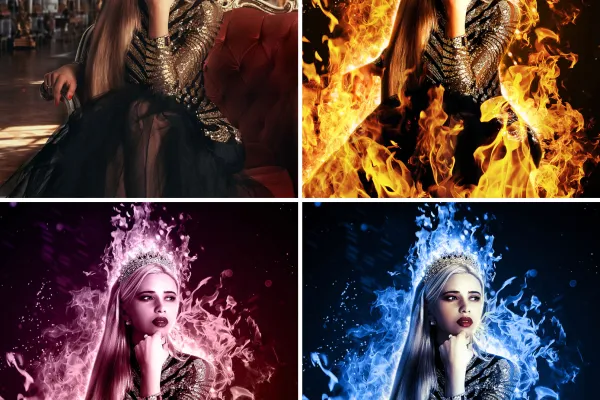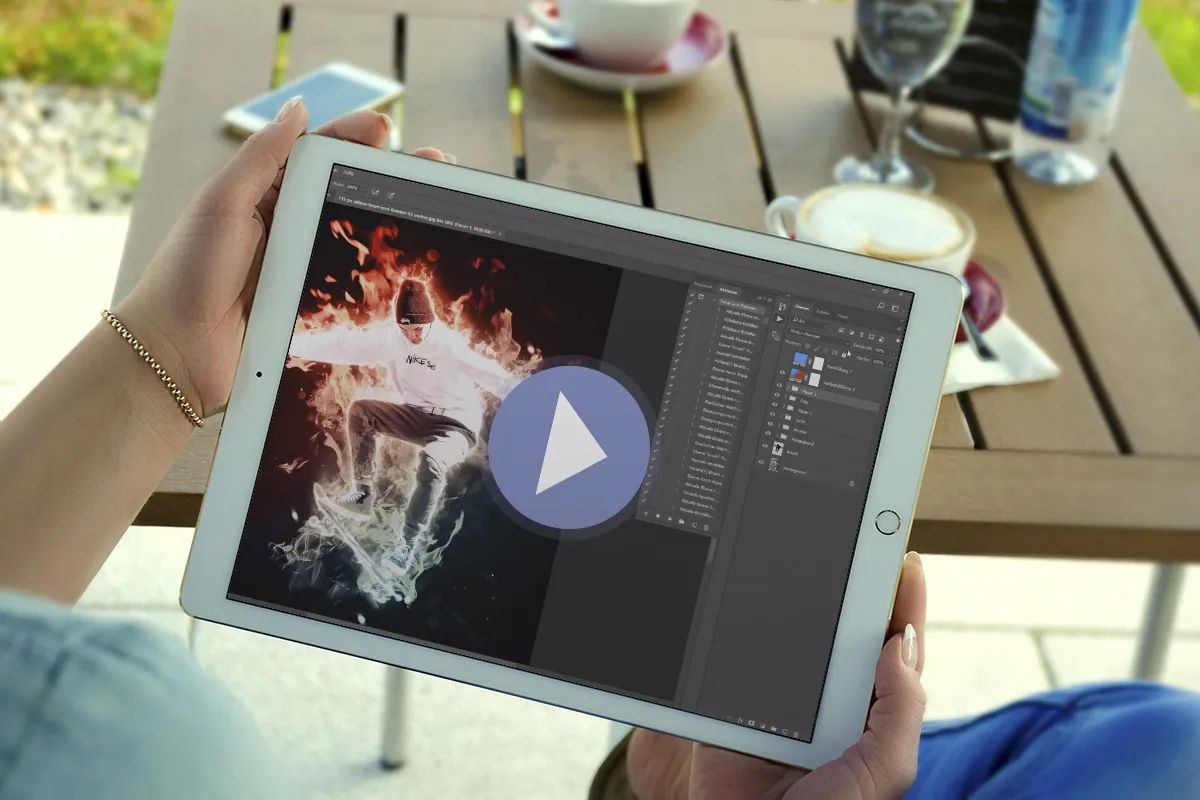Photoshop-åtgärd:
Eld och lågor

Photoshop-aktion "Blåsar Eld": Skapa en glödande hav av eld
Gillar du brinnande heta foton? - Det gör vi också! Därför har vi skapat en hetsig kampanj för dig, där du kan skapa ett glödande hav av lågor i Photoshop. Dussintals bildredigeringssteg körs automatiskt och underlättar ditt arbete avsevärt. Samtidigt behåller du full kontroll över den slutgiltiga looken genom att själv bestämma vilka lågor som ska flammas upp var och i vilken storlek.
- Automatiserat: Lägg till flammande lågor på dina bilder med hjälp av Photoshop-aktionen.
- Individuell: Välj själv vilka lågor som ska lysa framför och bakom din motiv.
- Anpassningsbar: Förstärk eller försvag eldeffekten hos varje enskild låga.
- Färgstark: Behåll den flammande orangeröda färgen eller lägg på en annan färg.
- Allt inkluderat: Photoshop-åtgärd för CC och CS6, mönsterfil, 10 lågbilder, handledning
Automatisera din arbetsflöde med en gnistrande Photoshop-åtgärd, som du i framtiden kommer att använda för att enkelt tända eld på alla dina heta bildidéer.